Как осуществляется проверка Java-версии?
В процессе выполнения задач на компьютере или ноутбуке иногда требуется наличие Java. Одной из самых распространённых причин является корректная работа браузера - каждый из них может использовать свою копию программы, поэтому может потребоваться проверка Java-версии.
Что такое Java и зачем она нужна?
Прежде чем разобраться с тем, как осуществляется проверка Java, полезно понимать, что это за программа и для чего она нужна. Благодаря использованию этой программы реализуется специальная технология, позволяющая повысить уровень надёжности устройства, а также скорость работы. В настоящее время существует множество программ, требующих наличие Java, а также веб-сайты, для корректной работы которых требуется версия, не ниже определённой.
Осуществляется проверка версии Java очень просто, при этом вне зависимости от типа операционной системы, произвести её можно двумя способами - онлайн или офлайн.
Проверка с помощью сайта
Компания-разработчик технологии Java, помимо выпуска регулярных обновлений, добавила на свой официальный сайт возможность проверки установленной версии программы. Для того чтобы попасть на страницу, где осуществляется проверка Java-версии, необходимо воспользоваться поиском по сайту, либо прямой ссылкой.
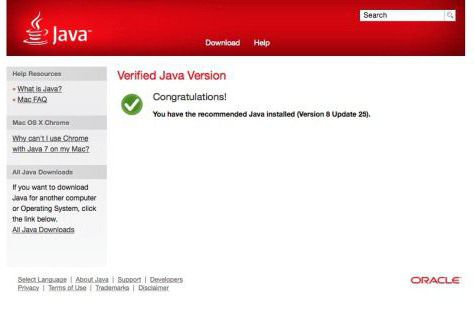
На данном портале расположена кнопка, предлагающая запустить приложение, которое определит версию программы. Согласившись на запуск во всплывшем окне безопасности браузера, через несколько секунд на страницу будет выведен результат запроса, в котором версия и номер обновления будут написаны в скобках.
Проверка офлайн
Не имея возможности выйти в Сеть, можно воспользоваться офлайн-способом. На Windows проверка Java-версии осуществляется через командную строку - её можно запустить, найдя в меню "Пуск" - "Все программы" - "Стандартные", или воспользовавшись пунктом "Выполнить", где прописать строку cmd.
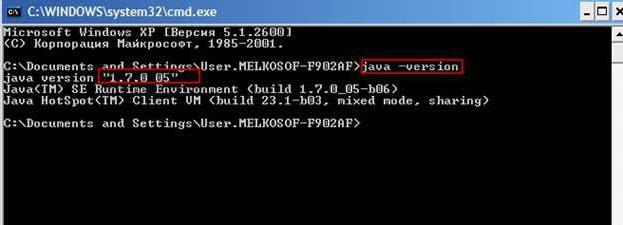
В открывшемся окне останется ввести лишь следующую команду: java -version. Результатом запроса может явиться несколько различных сообщений. В случае наличия одной из последних версий программы, командная строка выведет список установленных экземпляров, у каждого из которых будет указана его версия. Если же установленная программа на компьютере отсутствует, или используется одна из первых версий, то будет выведено сообщение об ошибке.
Для того чтобы узнать версию Java на операционных системах MacOS и Linux, необходимо воспользоваться терминалом, где останется ввести аналогичную строку. Результат выполнения запроса будет таким же, как и на Windows.
Похожие статьи
- Как включить cookies в разных браузерах? Что такое файлы и как установить поддержку cookies самостоятельно?
- Как скрыть свой IP? Скрыть свой IP-адрес: программа
- Как включить JavaScript в Firefox и для чего он нужен
- Формат JSON: пример и описание
- "Троянский конь" (вирус). Как его удалить, и чем он опасен?
- Как создать приложение для Android? Разработка и установка приложений для Android
- Список языков программирования по популярности
